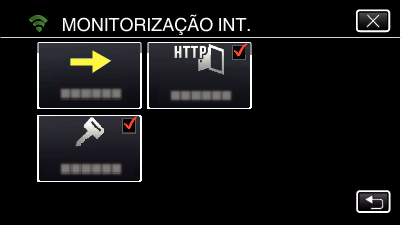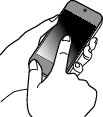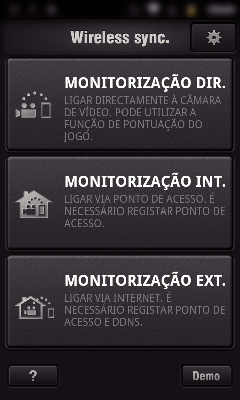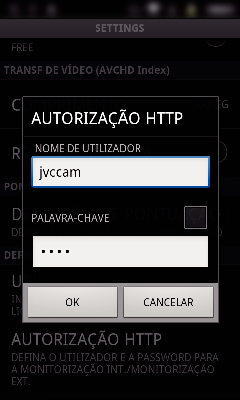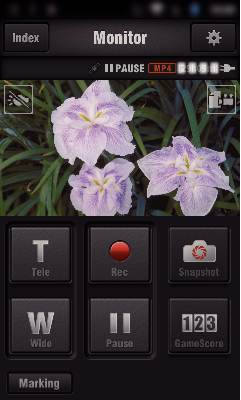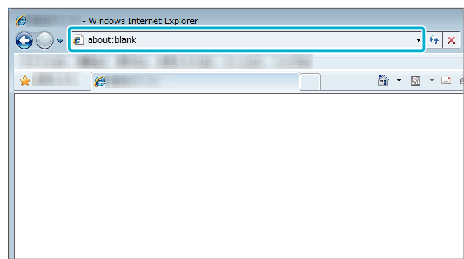Ligar ao router LAN sem fios em casa, à câmara e a um smartphone (ou computador) através do ponto de acesso sem fios.
A partir de um smartphone (ou computador) ligado poderá monitorizar as imagens captadas pela câmara.
-

- Usar Wi-Fi
-
Monitorização de Imagem através de um Ponto de Acesso em Casa (MONITORIZAÇÃO INT.)
Monitorização de Imagem através de um Ponto de Acesso em Casa ( MONITORIZAÇÃO INT. )
É possível gravar vídeos e imagens fixas durante a monitorização.
Quando o “VÍDEO FORM. GRAV.” está definido para “AVCHD”, a qualidade de vídeo do vídeo gravado é XP.
Quando o “VÍDEO FORM. GRAV.” está definido para “MP4/MOV”, a qualidade de vídeo do vídeo gravado é 360p.
O tamanho da imagem fixa captada é de 1280X720.
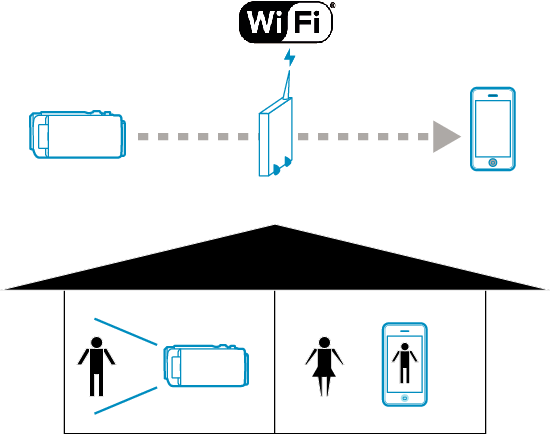
AVISO
Esta função não se destina à prevenção de crime ou desastre.
Para evitar a situação de se esquecer de desligar a alimentação, este aparelho irá desligar-se automaticamente após 10 dias de utilização contínua.
Quando não realiza a monitorização a partir de um smartphone (ou computador), o foco da câmara é fixado.
Mesmo quando realiza a monitorização a partir de um smartphone (ou computador), o foco da câmara será fixado se não funcionar durante mais de 3 horas. (O foco volta a funcionar novamente quando a câmara é utilizada.)
Do Que Necessita
Smartphone ou computador Windows
Router LAN sem fios (utilize um produto que possua o logótipo de certificação Wi-Fi)
NOTA
Dependendo do router LAN sem fios que estiver a ser utilizado e da potência do sinal, podem ocorrer problemas com a ligação ou ligações lentas.
Método de Operação
1Ligar a câmara ao ponto de acesso (router LAN sem fios).
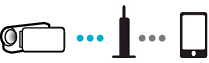
Ligar a câmara ao ponto de acesso através de qualquer um dos métodos seguintes.
Registo de Wi-Fi Protected Setup (WPS)
Siga as operações abaixo se o ponto de acesso (router LAN sem fios) em utilização suportar WPS.
Pesquise o ponto de acesso e seleccione a partir da lista.
Define o nome (SSID) do ponto de acesso (router LAN sem fios) e a palavra-chave antecipadamente.
Outros métodos, tais como “Registo Manual” e “Registo de PIN WPS” também estão disponíveis. Consulte a ligação seguinte para mais detalhes.
2Ligar o smartphone (ou computador) ao ponto de acesso (router LAN sem fios).
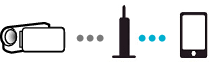
Ligar o smartphone (ou computador) ao ponto de acesso (router LAN sem fios) em casa.
Para mais detalhes sobre ligações, consulte os manuais de instruções do dispositivo em utilização ou do router LAN sem fios.
Esta definição é necessária se o smartphone (ou computador) já tiver sido ligado ao ponto de acesso (router LAN sem fios) em casa.
3Monitorizar as imagens ligando o smartphone e a câmara
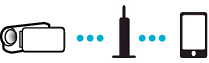
Instalar o “Wireless sync.” no smartphone antecipadamente.

_IZYUILvdsdgwox.png)
_UJDCILkrscevgk.png)
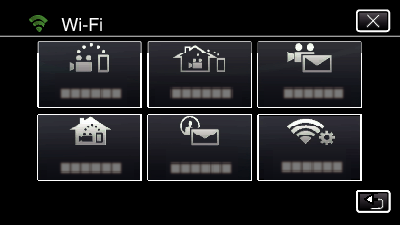
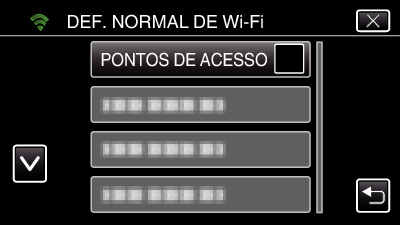
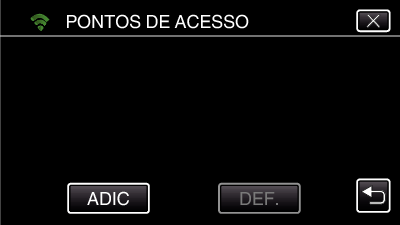
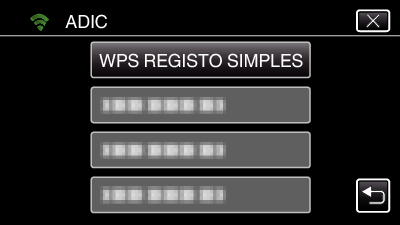
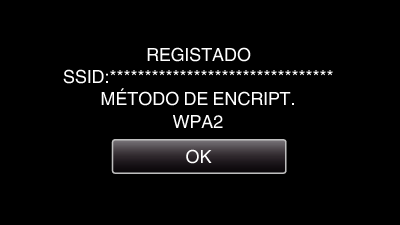
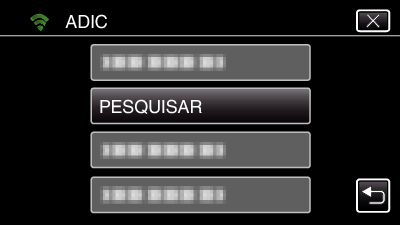

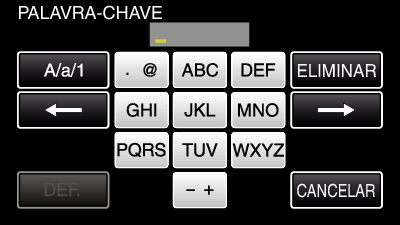
 ).
).